Kommissionen
Die Warenkommissionierung im ERP-System dient dazu, den Prozess der Zusammenstellung von Waren oder Produkten für einen Kundenauftrag oder eine Lieferung effizient zu verwalten. Sie ist ein wichtiger Schritt im Lager- und Logistikmanagement.
Die Verwendung der Warenkommissionierung im ERP-System erfüllt verschiedene Zwecke:
1. Auftragsabwicklung: Die Warenkommissionierung ermöglicht es, die richtigen Produkte oder Waren gemäß den Kundenbestellungen zusammenzustellen. Das ERP- System zeigt die Artikel, Mengen und Standorte an, an denen sich die Produkte befinden, um eine schnelle und genaue Zusammenstellung sicherzustellen. Dies unterstützt die pünktliche Ausführung von Kundenaufträgen und Lieferungen.
2. Bestandsverwaltung: Die Warenkommissionierung hilft dabei, den Lagerbestand zu überwachen und zu aktualisieren. Wenn Produkte kommissioniert werden, wird der Bestand im ERP-System automatisch aktualisiert. Dadurch wird sichergestellt, dass der Bestand immer auf dem neuesten Stand ist und dass keine falschen Bestandsdaten entstehen.
3. Fehlerreduzierung: Durch die Verwendung der Warenkommissionierung im ERP- System wird die Genauigkeit und Fehlerfreiheit bei der Zusammenstellung von Waren verbessert. Das System unterstützt bei der Überprüfung der richtigen Artikel, Mengen und Standorte, wodurch Fehler und Fehlkommissionierungen minimiert werden. Dies trägt zur Kundenzufriedenheit und zur Vermeidung von Nacharbeit oder Rücksendungen bei.
4. Effizienzsteigerung: Die Warenkommissionierung im ERP-System hilft dabei, den Prozess der Warenauswahl und -zusammenstellung zu optimieren. Durch die effiziente Bereitstellung von Informationen zu den erforderlichen Artikeln, Standorten und Mengen unterstützt das ERP-System die Mitarbeiter dabei, die Waren schnell und korrekt zu kommissionieren. Dies führt zu einer effizienten Lagerabwicklung und verbessert die Produktivität im Lager.
Insgesamt dient die Warenkommissionierung im ERP-System dazu, den Prozess der Zusammenstellung von Waren oder Produkten für Kundenaufträge oder Lieferungen zu optimieren. Sie trägt zur pünktlichen Auftragsabwicklung, Bestandsverwaltung, Fehlerreduzierung und Effizienzsteigerung bei.
In der Tabelle Kommissionen werden alle Kommissionsaufträge aus den generierten Aufträgen angezeigt. Innerhalb der einzelnen Datensätze können wir unseren Kommissionsprozess durchführen, die Kommission an einen Montagetermin verknüpfen, die Kommission auf bestimmte Warengruppen (beispielsweise AC & DC) oder auf noch nicht ausgelieferte Artikel aufbrechen.
Das Ziel besteht darin, für jeden Montagetermin eine Kommission verlinkt zu haben.
Ebenso haben wir die Möglichkeit einen Kommissionsschein zu erstellen, Etiketten zu erstellen, einen Lieferschein aus den Kommissionierten Artikeln zu generieren und Kommissionen als Ganzes auf andere Lager / Lagerplätze zu buchen.
Zur Demonstration schauen wir uns eine aktive Kommission an
Kommissionen werden erstellt, sobald eine Auftragsbestätigung generiert wurde und eine Kommissionsliste für diese Auftragsbestätigung erstellt wurde. Dafür gehen wir in die Tabelle „Kommissionen“ und dort werden alle Kommissionen angezeigt, die mit einer bestätigten Auftragsbestätigung verknüpft sind.
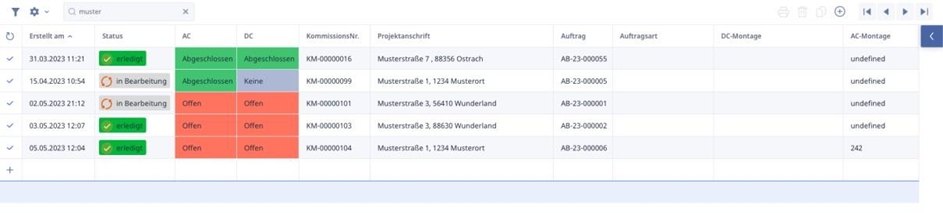
Wenn wir auf einen Datensatz klicken, sehen wir Informationen wie die Kommissionsnummer, den Status, das zugehörige Projekt und die Auftragsnummer. Zusätzlich haben wir die Möglichkeit, einen neuen Montagetermin für die Kommission anzulegen oder bestehende Montagetermine mit dieser Kommission zu verknüpfen. Die Kommissionsliste wird entsprechend der Warenzuordnung aufgebrochen angezeigt, sodass wir einen Überblick über die einzelnen Positionen erhalten, die zur Kommission gehören.
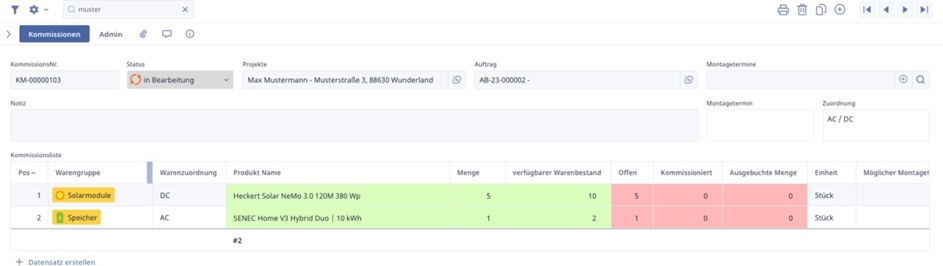
Wenn wir in der Kommissionsliste auf einen Datensatz klicken, öffnet sich eine neue Maske. In dieser Maske müssen wir das Entnahmelager sowie die Kommissionsmenge angeben und anschließend auf „Kommission buchen“ klicken.
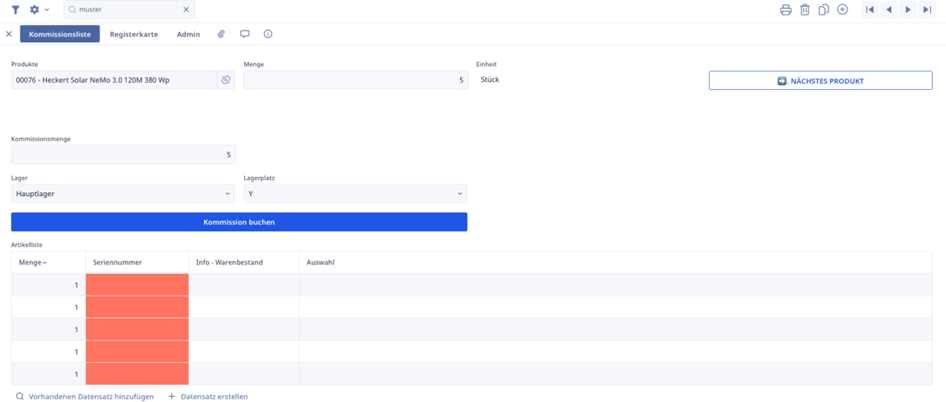
Je nach Buchungsart des Artikels, öffnet sich die Artikelliste und signalisiert uns durch die rot gekennzeichneten Felder, dass wir die Seriennummer eingeben müssen (am besten durch Doppelklick auf die roten Felder und einscannen des Nummer) oder durch die Auswahl innerhalb der Maske. Die Artikelliste wird nur angezeigt, wenn es sich um ein Seriennummerprodukt handelt.
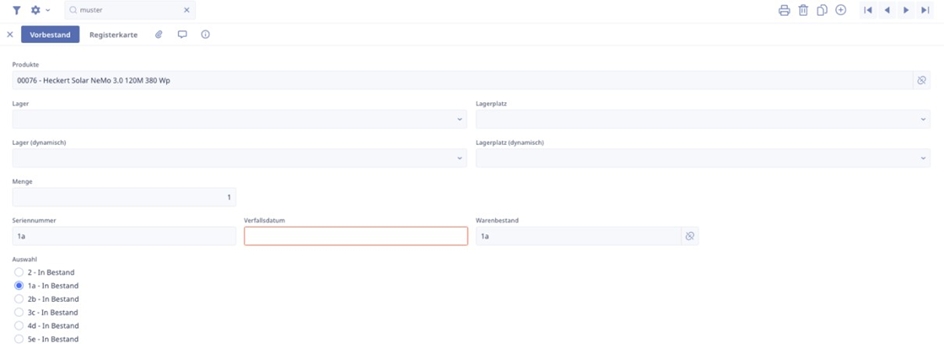
Nachdem alle Seriennummern für die Produkte eingetragen sind, klicken wir erneut auf „Kommission buchen“. Sobald die Buchung für das Produkt erfolgreich abgeschlossen wurde, springt es dann zum nächsten Produkt, welches wir kommissionieren müssen. Nachdem wir alle Produkte kommissioniert haben, schließen wir die Maske und sehen, dass die Kommissionsliste aktualisiert wurde.

Sobald die Kommissionliste vollständig kommissioniert wurde, haben wir nun auch die Möglichkeit, unsere Kommission auf einem gewünschtem Lagerplatz zu buchen, z.B. in der Warenausgangszone, wenn wir für das entsprechende Team vorbereiten möchte. Andernfalls können wir auf „Lieferschein erstellen“ klicken, woraufhin sich eine neue Maske öffnet.

Dabei erscheint eine Meldung, in der wir auf „kommissionierte Artikel“ klicken, woraufhin eine neue Maske angezeigt wird. In den Lieferkomponenten sehen wir unsere Produkte zusammen mit den dazugehörigen Seriennummern. Anschließend klicken wir dann auf „Lieferschein erstellen“ und bestätigen unsere Auswahl.
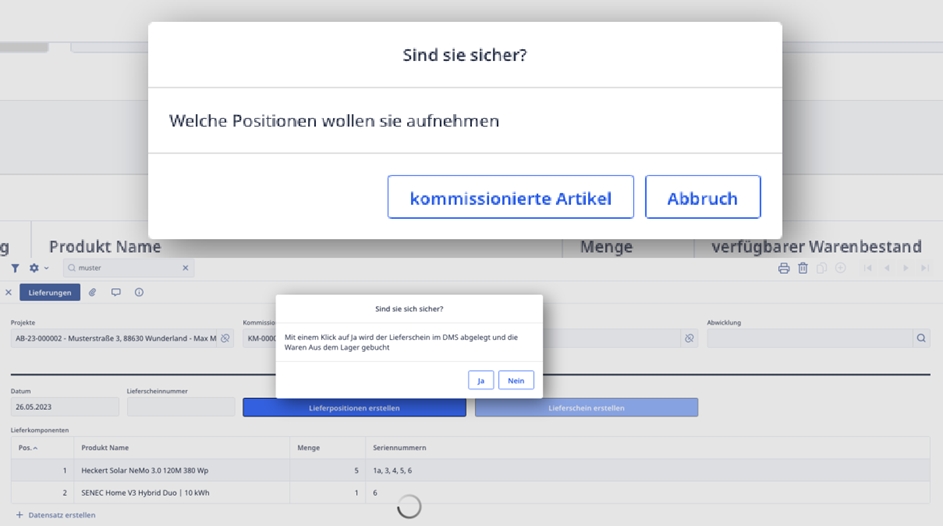
Durch die Bestätigung wird der Lieferschein im DMS abgelegt und die Waren werden aus dem Lager gebucht. Im Warenausgang Abschnitt haben wir die Möglichkeit, die Produkte und den Zeitpunkt des Warenausgangs erneut einzusehen.
Loom-Link zum Thema Kommissionieren: